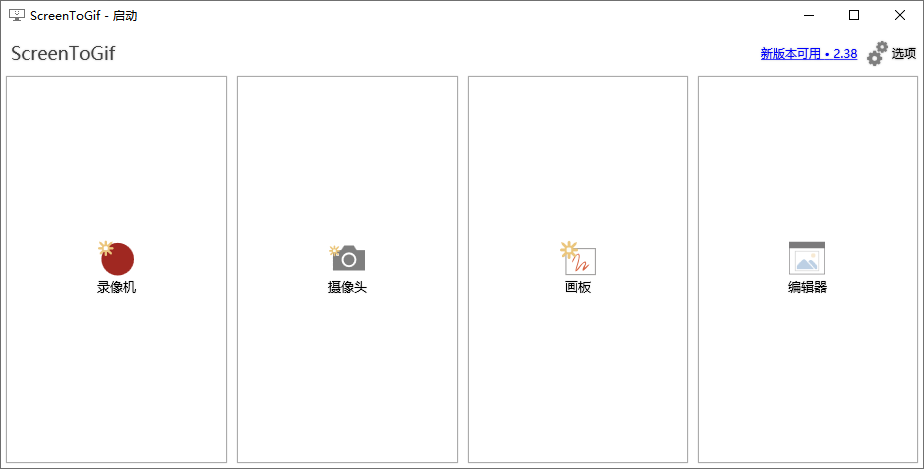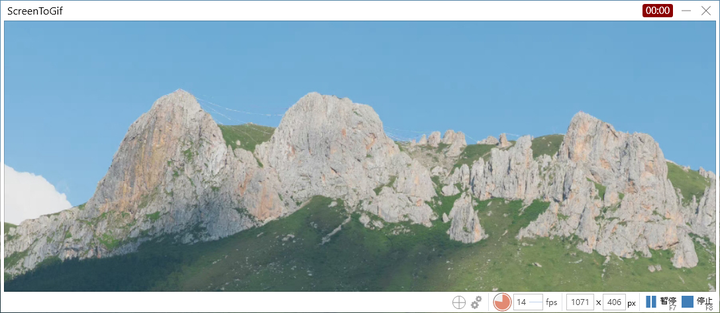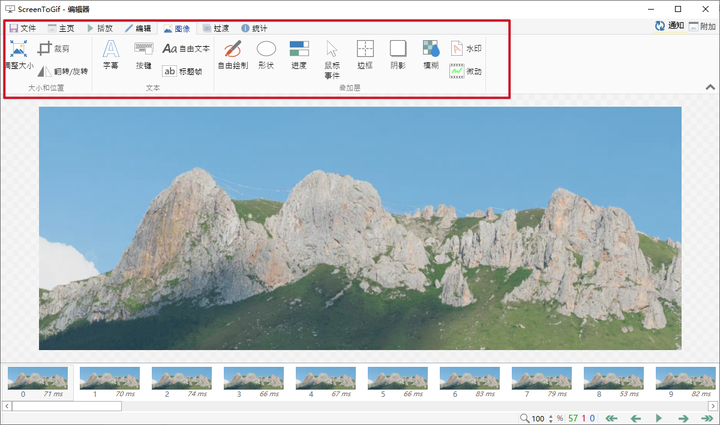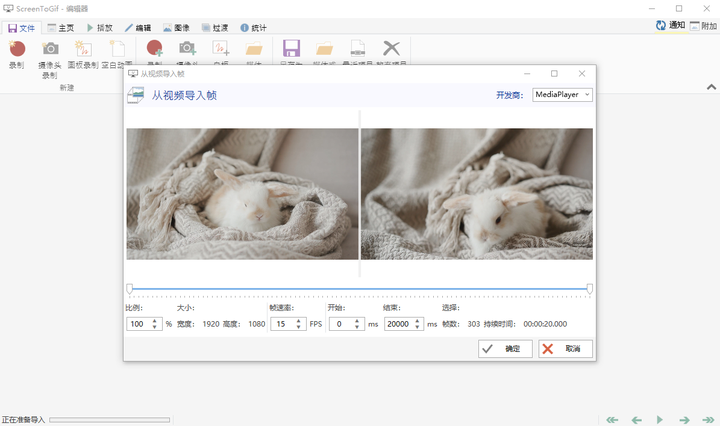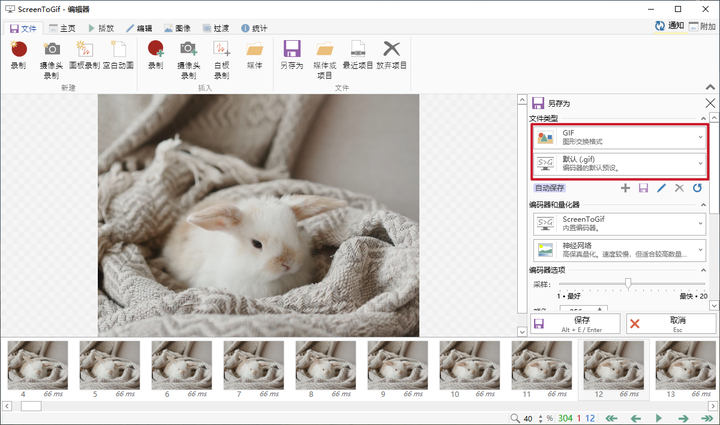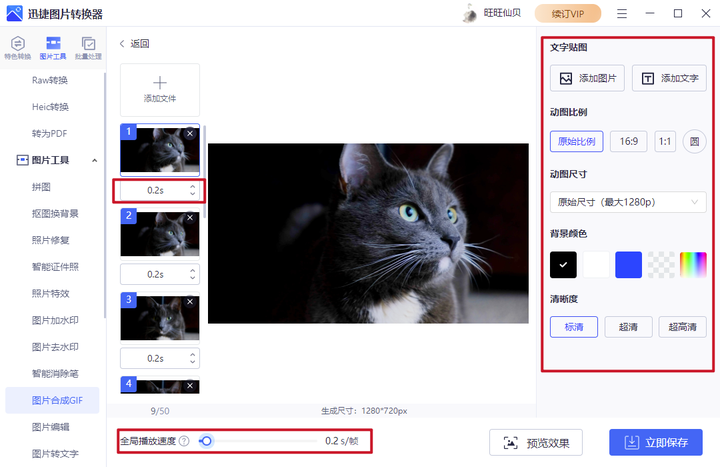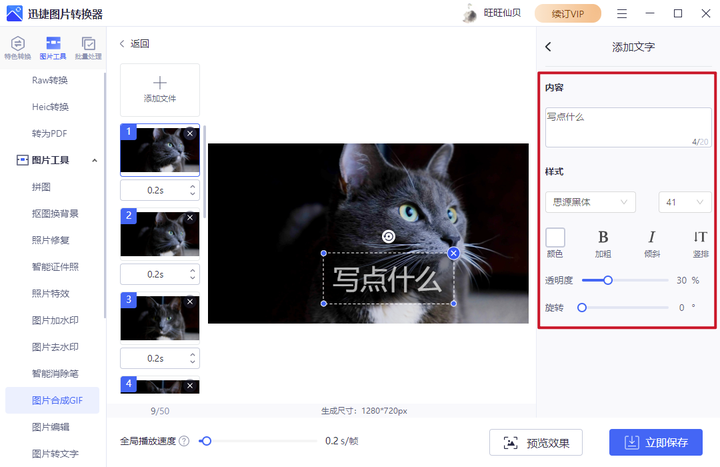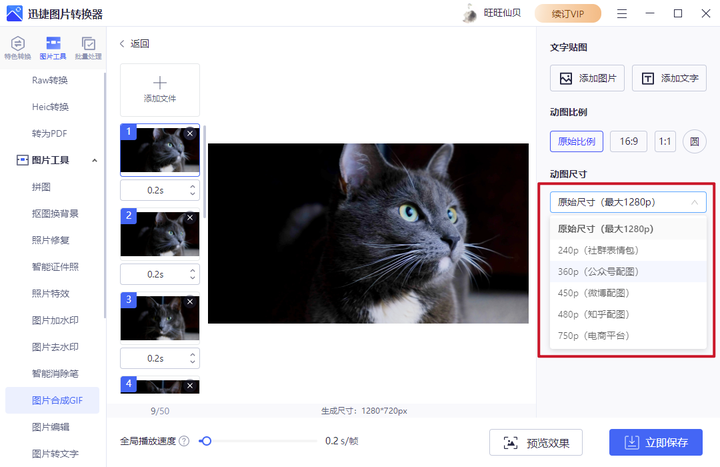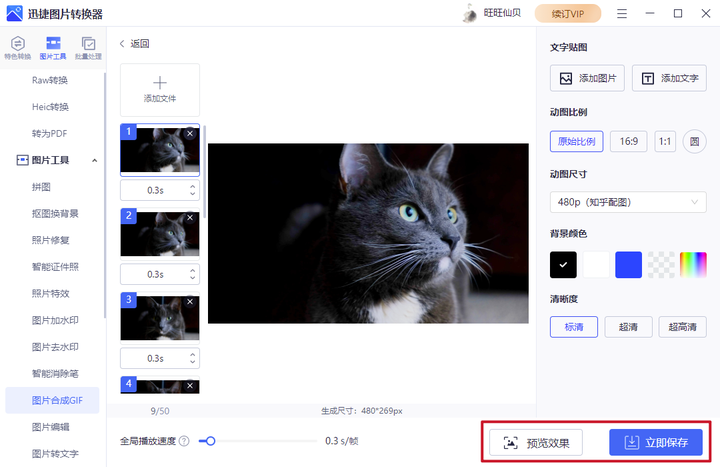怎么制作GIF动图?用这两个工具,生成GIF超简单 |
您所在的位置:网站首页 › gif动图怎么编辑 手机 › 怎么制作GIF动图?用这两个工具,生成GIF超简单 |
怎么制作GIF动图?用这两个工具,生成GIF超简单
|
分享2个好用的GIF制作软件,支持GIF录制、视频转GIF、图片合成GIF,可以满足绝大部分的GIF制作需求! 1、ScreenToGif:GIF录制/视频转GIF一款好用的GIF录制编辑软件,页面简洁易操作,安装之后打开就可以看到它的四个功能:录像机、摄像头、画板和编辑器,想要录制GIF直接使用录像机功能就行。
点击录像机功能,调整录制区域大小,然后点击开始按钮就可以开始录制了,也可以使用快捷键进行录制,F7是开始录制或者暂停录制,F8是停止录制。
停止录制之后会自动跳转到GIF编辑界面,它里面的编辑功能还挺丰富的,可以粘贴、复制、删除帧数、移除重复、调整大小、裁剪、添加文字、水印等等,都编辑好之后导出GIF格式就行了。
也可以当做视频转GIF功能使用,打开编辑器功能之后,直接将视频文件拖进去,它会显示从视频导入帧,点击确定就行了。
视频导入帧之后,就可以进行编辑了,编辑完成之后保存文件的时候,选择GIF格式,这样视频文件就变成GIF了。
一款多功能图片格式转换软件,它除了支持上百种图片格式互相转换之外,还有图片压缩、抠图换背景、拼图、图片去水印、图片合成GIF、批量处理等功能可以使用,用它也可以制作GIF。 打开之后,在左侧点击图片合成GIF的功能,在右侧就可以上传图片了,可以多选图片上传,也可以直接上传图片文件夹。
上传图片之后,在软件下方可以选择全局播放速度,在单个图片文件下方也就可以单独设置播放速度。 在右侧可以设置文字贴图、动图比例、动图尺寸、背景颜色和清晰度,这些功能可以根据自己制作GIF的需要去选择使用。
比如需要在GIF中添加文字,直接选择添加文字功能,就可以输入文字了,还可以调整字体、字号、颜色、透明度等等。
动图尺寸能选择的也比较多,我们比较常用的大概就是社群表情了,直接选择就行。
都设置好之后,在下面点击预览效果就可以看到GIF制作效果,觉得哪里不合适可以继续调整,最后点击立即保存就可以将GIF保存到本地了。
给大家看一下合成GIF后的效果吧。
好了,以上就是好用的gif制作软件,大家可以根据自己的需要去选择使用。 最后,觉得好用的话,记得点赞呀! |
【本文地址】
今日新闻 |
推荐新闻 |